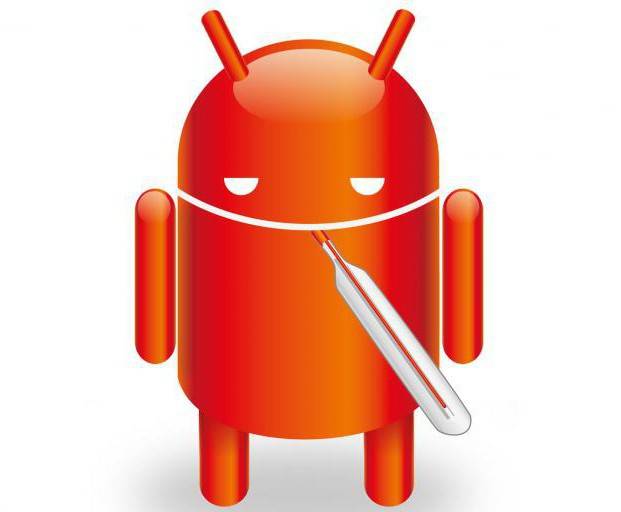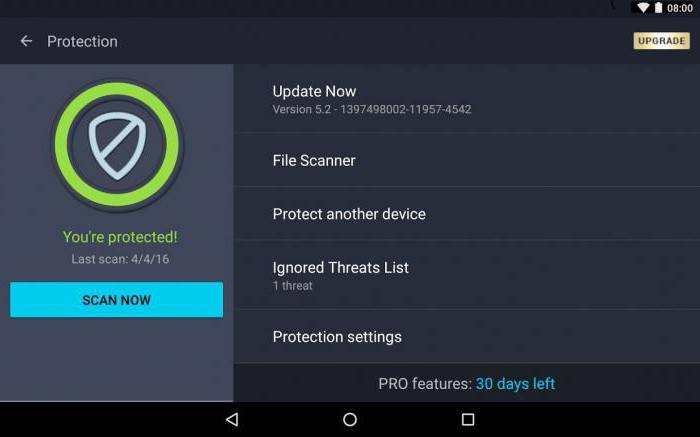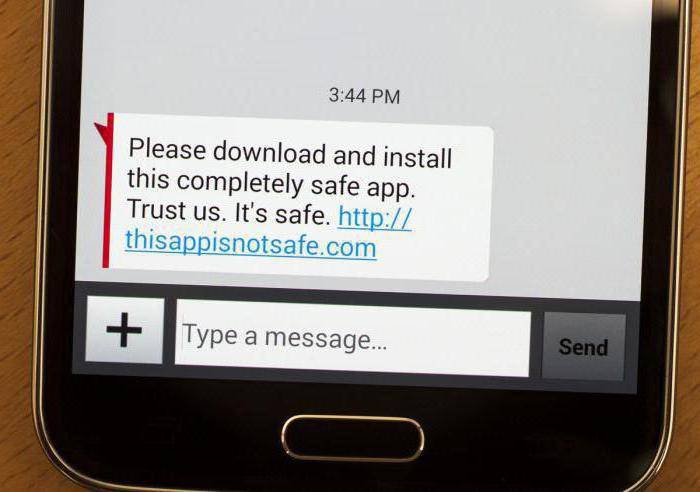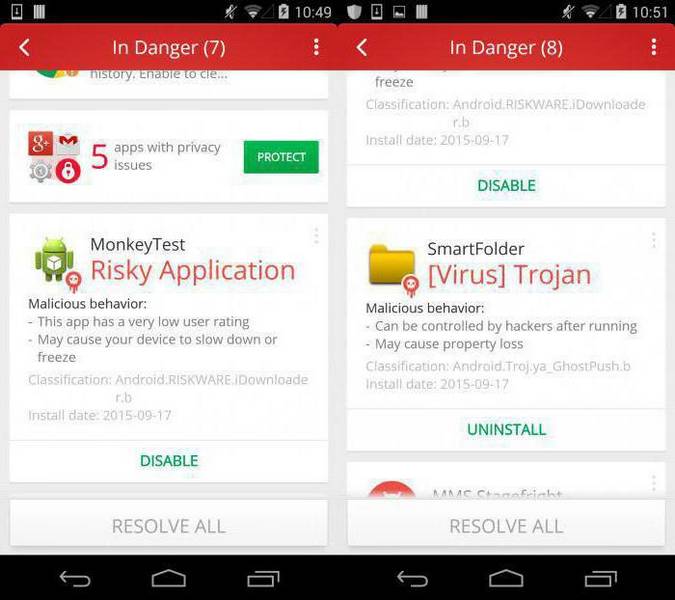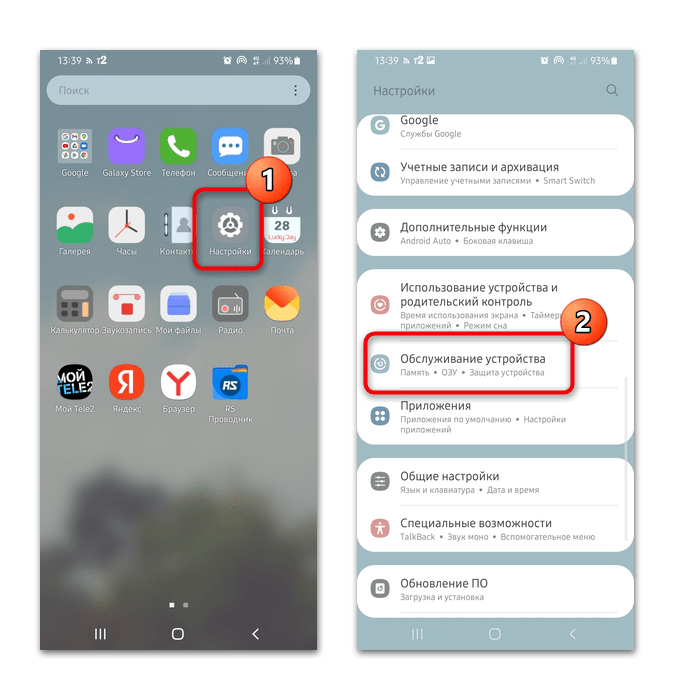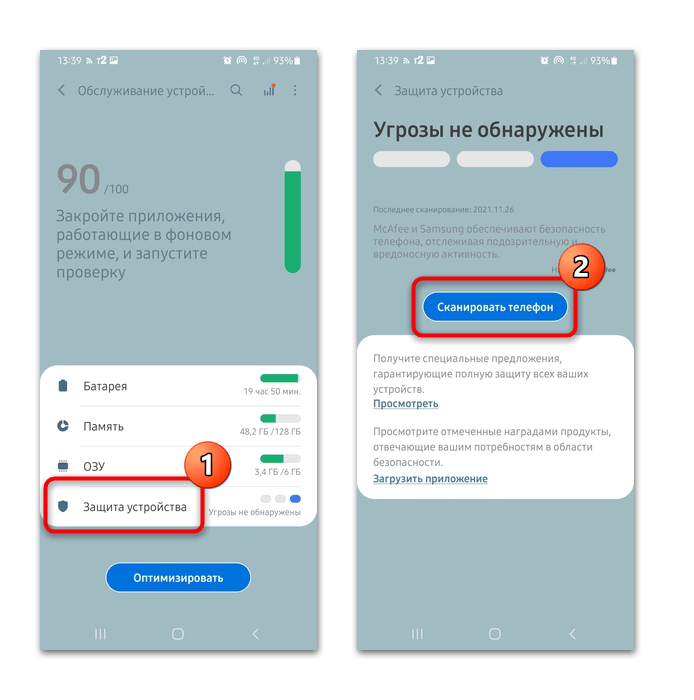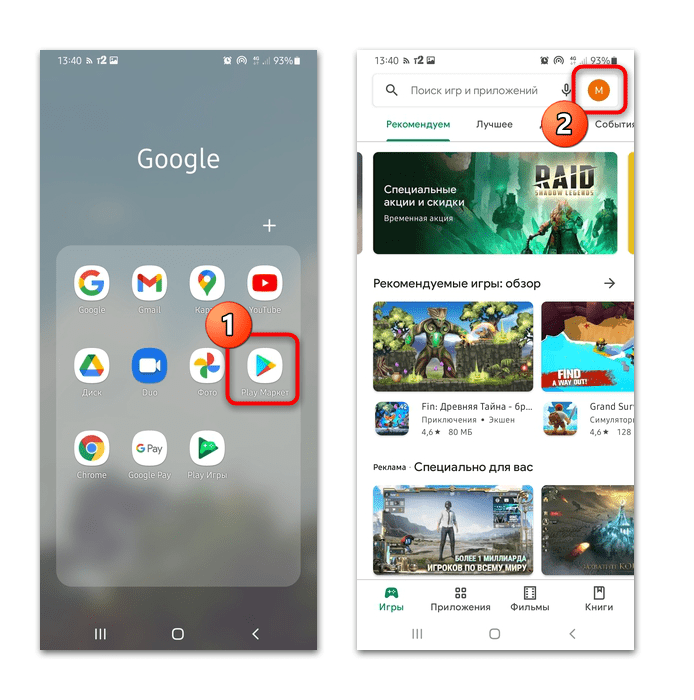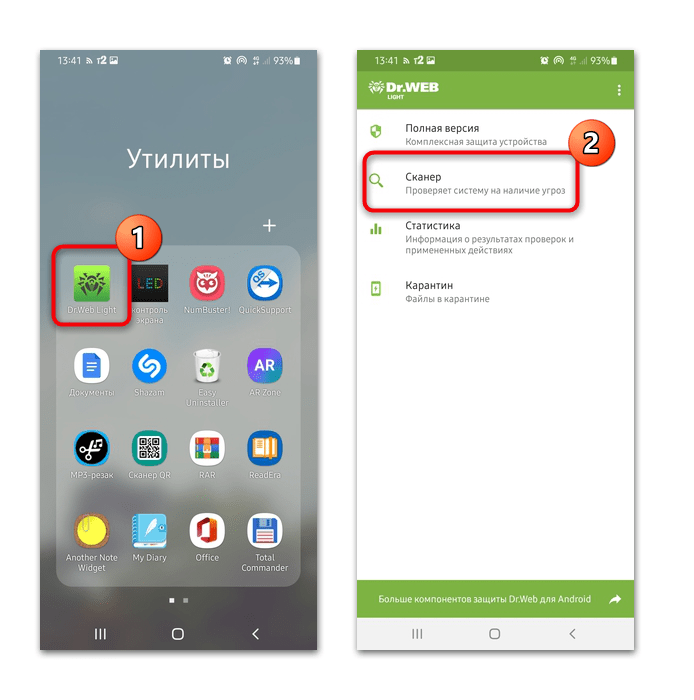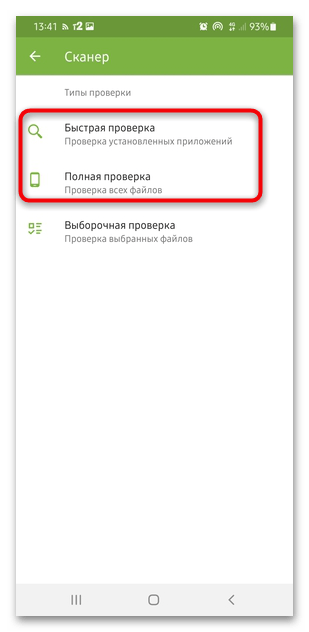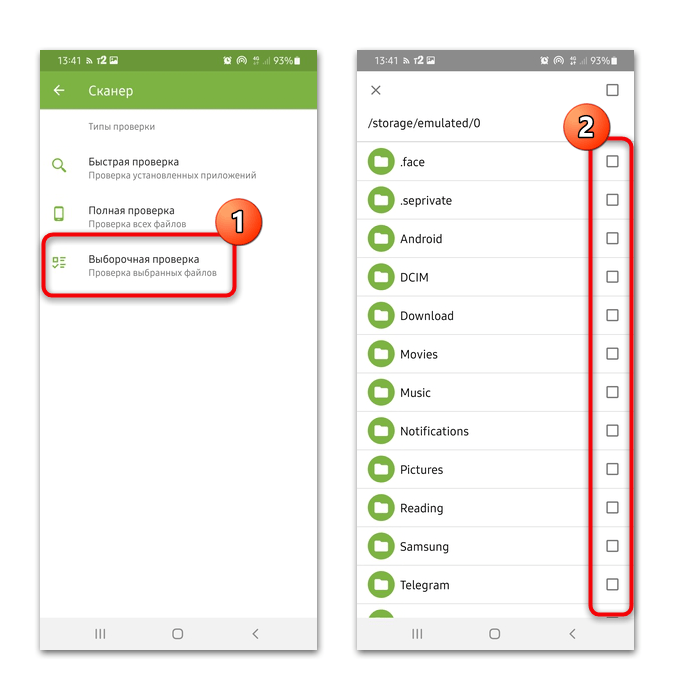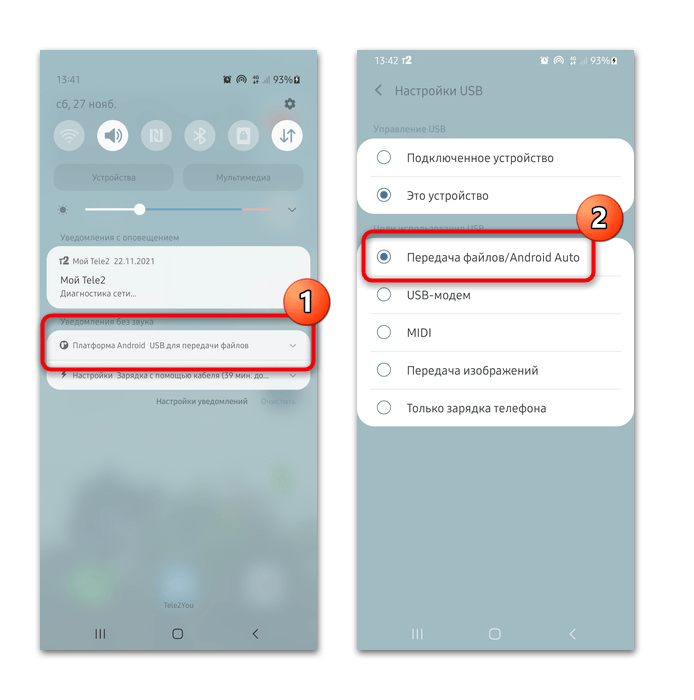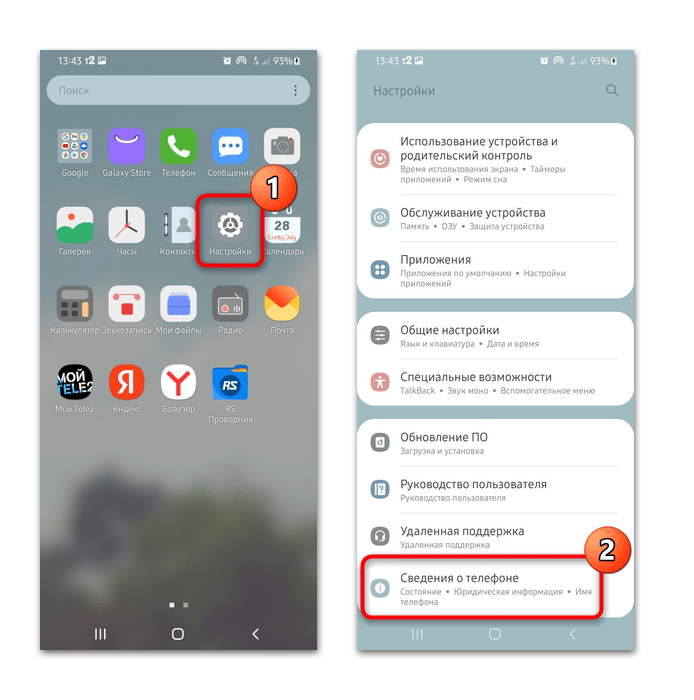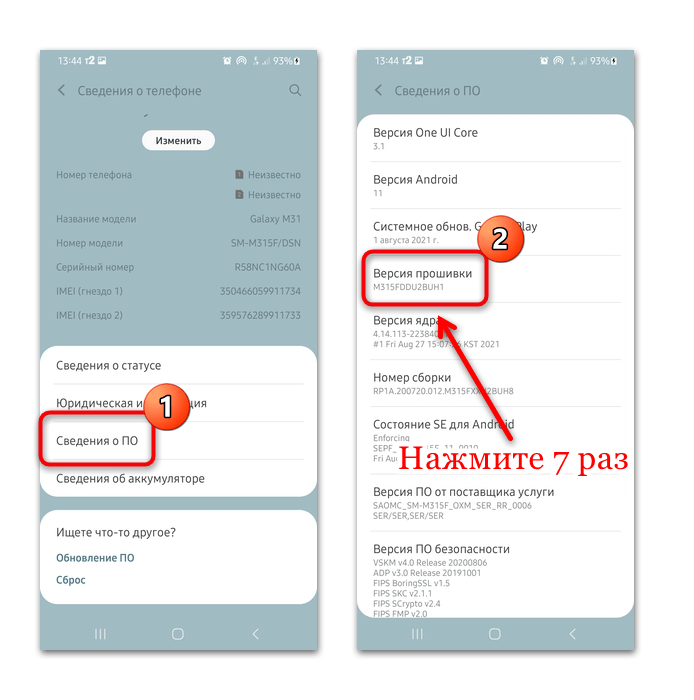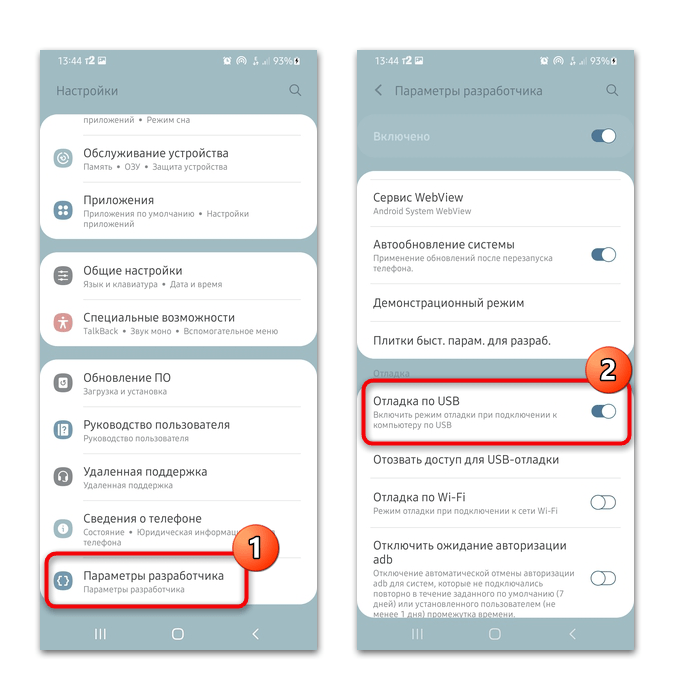Android – это самая популярная мобильная ОС во всем мире. На ее долю приходится 65 процентов от общего объема рынка, а количество пользователей перевалило за миллиард. Хакеры постоянно улучшают схемы обмана пользователей Андроид, чтобы заставить их установить приложение с вирусом. Поэтому в настоящее время вопрос сохранности личных данных и безопасности актуален как никогда.
Говоря в целом, гаджеты на Android немного более открыты для атак, чем устройства от Apple. Из-за возможности прямого скачивания с Интернета смартфон или планшет на Андроид более уязвим, что очень даже на руку взломщикам. С другой стороны, пользователи могут скачать, установить, а затем удалить приложения из сомнительных источников.
Самый точный ответ вам даст установленный антивирус, который уже при первом запуске предложит проверить файловую систему и установленные программы на наличие вирусов.
Однако и без специального приложения есть некоторые признаки, которые с высокой степенью вероятности указывают на то, что гаджет претерпевает последствия от вторжения вируса, например: беспричинные подтормаживания, возросший объем потребляемого трафика, программные сбои, всплывающие окна с рекламой и небывалый расход зарядки аккумулятора.
Тем, кто подозревает, что на смартфоне или планшете завелся вирус, первым делом следует проверить месячный расход трафика. На многих моделях он доступен в настройках либо в личном кабинете на сайте оператора связи. Сравниваем объем потребленного трафика с показателями, скажем, двухмесячной давности, и если они кардинально отличаются, есть шанс, что подозрение небеспочвенно.
У устройств, пораженных рекламным ПО, как правило, в фоновом режиме идут переходы по рекламе, из чего киберпреступники извлекают прибыль. Разумеется, на такое дело уходит много трафика, что, к счастью, очень легко отслеживается.
Другой верный признак заражения – счет от мобильного оператора, который намного превышает привычные расходы. Это может быть результат действий вируса, отправляющего текстовые сообщения на платные номера. Интерес злоумышленников в данном случае тоже корыстный.
Если вам досаждает всплывающая реклама, ненужные уведомления и назойливые «системные» предупреждения, возможно, в Android проник вредоносный код. Еще могут появляться вкладки в браузере сами по себе, ярлыки сайтов на главном экране и спам-сообщения, заманивающие на переход по какой-либо ссылке.
Очевидно, что наличие всех вышеперечисленных вирусов не проходит бесследно. Ведь они нагружают не только интернет-канал и внутренний ресурс гаджета (ОЗУ), но и внешний. Вирус, истощающий аккумулятор, может содержаться в сторонних приложениях и во всяких подозрительных файлах. После установки приложения с подобным кодом не успеешь оглянуться, как уровень зарядки уже почти на нуле.
Если вы стали замечать, что ваш смартфон или планшет без каких-либо причин быстро разряжается и нагревается, даже находясь в режиме ожидания, не исключено, что в вашем устройстве орудует вирус.
Если есть подозрение, что вирус хапнул систему вашего смартфона, то вот как можно положить конец его проделкам.
Чтобы найти и удалить такие приложения, идем в «Настройки», открываем раздел «Приложения» или «Диспетчер приложений». Внимательно просматриваем весь список и ищем среди последних установленных или незнакомых программ. Жмем по нужному приложению, после чего откроется окно с информацией о нем. Сначала очищаем кэш, нажав на кнопку «Очистить кэш». Затем удаляем данные при помощи кнопки «Стереть данные». И только после этого избавляемся от самого приложения. Кнопка «Удалить» нам в помощь.
Что делать, если подозрительные приложения не стираются
До некоторых вирусных приложений просто так не добраться из-за прав администратора. Однако управа есть и на них.
Для начала нужно перейти в безопасный режим. На многих гаджетах нужно зажать кнопку питания, затем откроется меню, где будет пункт «Отключить питание». Зажимаем его и ждем, пока не выскочит вопрос о переходе в безопасный режим. Соглашаемся, нажав «ОК».
Находясь в безопасном режиме, снова открываем раздел «Приложения» в настройках и избавляемся от приложений, которые не хотят удаляться в обычном режиме. Также некоторые могут прикрываться правами администратора.
С ними решаем вопрос таким образом: открываем «Настройки» → «Безопасность» → «Администраторы устройства», здесь ищем проблемное приложение, снимаем с него галочку, далее выбираем опцию «Отключить», жмем «ОК». Теперь приложение можно удалить в разделе «Приложения» или «Диспетчер приложений».
После удаления всех подозрительных программ перезагружаем гаджет.
Превентивная защита от вирусов. Правила хорошего поведения
Для того чтобы обезопасить Андроид от проникновения вируса, разумно будет не скачивать приложения из неизвестных источников. Лучше – с официального магазина приложений Google Play, хотя и сюда может просочиться зловредная программа. Поэтому, перед тем как скачивать, стоит пробежаться по отзывам пользователей.
Кроме того, не следует лазить по подозрительным сайтам и переходить по неизвестным ссылкам. Не забываем, что некоторые вирусы могут начинать загрузку своих компонентов не сразу после установки приложения, а в любое время и незаметно от пользователя. И уж точно не нужно выдавать системные разрешения непонятным приложениям.
На мобильных устройствах стали набирать обороты вирусы-вымогатели, которые шифруют файлы, а за дешифровку требуют приличную сумму денег. Так что мы рекомендуем создать резервную копию данных и взять за привычку регулярно ее обновлять. В будущем она может сослужить очень хорошую службу.
И последнее: внимательно следите за тем, что устанавливаете, ведь, как видно на примере троянов, облик приложений может быть обманчив.
Вирусные программы условно делятся на четыре группы:
- опустошающие баланс пользователя;
- ворующие доступ к электронным кошелькам и банковским картам;
- сохраняющие персональные данные — логины, пароли, документы;
- блокирующие устройство.
Ежегодно в составе антивирусов появляются новые блокирующие компоненты, разрабатываются уникальные защитные механизмы, призванные блокировать вредоносные программы. Однако, вирусы продолжают атаковать смартфоны и планшеты. Происходит это, во многом, по вине пользователей, которые игнорируют всплывающие системные окна с предупреждениями об опасности. Желание установить игру бывает сильнее, чем мысль о возможном списании денег или блокировке гаджета.
Антивирус необходим для защиты андроид-устройств при условии, что пользователь реагирует на предупреждения и следует указаниям программы.
Как вирусы попадают в систему. Как происходит блокировка функций
Вирусы проникают в смартфоны и планшеты по неопытности пользователя. Открыв браузер, он видит рекламный баннер с сообщением о необходимости обновить одну из программ, установленных на устройстве. Чтобы не загрузить вирус, достаточно закрыть рекламную страницу, но в сообщении прямо указаны последствия бездействия: «приложение будет некорректно работать без обновления; вы не сможете просматривать фильмы; есть вероятность заражения вирусом» и другие. Пользователь пугается и скрепя сердце, нажимает кнопку «Обновить». Вирусное приложение устанавливается в систему.
Второй вариант попадания вирусной программы на Андроид — загрузка приложения не из Play Маркета, а из непроверенных источников. Злоумышленники играют на желании пользователя получить игру или приложение бесплатно, поэтому создают аналоги платных программ из Маркета, дописывая к ним вредоносный код.
Распространённые проявления вирусной активности:
- увеличенный расход заряда батареи;
- увеличение расходов на мобильную связь, регулярные списания небольших сумм с баланса;
- появление незнакомых файлов и приложений;
- замедленная работа гаджета;
- появление всплывающих окон и баннеров.
Большинство вирусов не проявляет себя, и пользователь понимает, что его гаджет заражён, только в момент списания средств с карты или электронного кошелька.
Обнаружив, что ваш смартфон заражён вирусом, первым делом достаньте SIM-карту, чтобы избежать обнуления баланса. Далее установите антивирусную программу и просканируйте систему. Приложения можно скачать из Play-Маркета или с официального сайта разработчика. Для установки .apk файла с компьютера:
Перед инсталляцией антивируса разрешите установку приложений из непроверенных источников в меню «Параметры — Общие — Безопасность».
Обзор эффективных бесплатных антивирусных программ приведён ниже.
Антивирус AVAST доступен пользователям бесплатно в Play Маркете. Функции антивируса:
- защита смартфона или планшета от вирусов;
- сканирование приложений на наличие вредоносных элементов;
- сканирование сетей Wi-fi;
- брэндмауэр;
- очистка оперативной памяти.
Скачайте и установите программу. Для запуска сканирования:
- Откройте антивирус.
- В главном окне выберите «Проверить устройство». Антивирус выявит проблемы и уязвимости и предложит исправить ситуацию.
- Удалите обнаруженные вредоносные файлы, нажав «Исправить».
Если вирус обнаружен в приложении, откройте блокировщик приложений и остановите вредоносную программу, а затем удалите её.
Антивирусное приложение компании AVG обеспечивает безопасность персональных данных пользователя. Функции программы:
- сканер в режиме реального времени;
- проверка файлов и приложений на вирусы;
- поиск утерянного смартфона или планшета;
- завершение процессов, затормаживающих работу гаджета;
- блокирование доступа посторонних к конфиденциальным приложениям.
AVG антивирус можно скачать с Google Play. Для проверки системы на наличие вирусов откройте приложение и нажмите кнопку «Сканировать».
Программа позволяет производить выборочное сканирование подозрительных папок и файлов. Чтобы запустить процесс:
- В главном окне выберите пункт «Защита».
- Выберите «Проверка файлов».
- Галочками отметьте папки и файлы для проверки и нажмите «Сканировать».
Заражённые файлы удалите и установите ежедневную проверку устройства по таймеру.
Mobile Security от NOD32 защищает пользователя при работе в интернете и совершении платежей онлайн. Функции программы:
- охрана устройства от вирусных угроз;
- фильтрация нежелательных SMS-сообщений и звонков;
- проверка и управление приложениями;
- сканирование файлов;
- антифишинг.
После установки программа предлагает включить защиту в реальном времени, а затем автоматически сканирует смартфон или планшет на наличие вирусов. Сканирование можно приостановить, зайдя в раздел «Антивирус» и нажав соответствующую кнопку. В том же меню доступны настройки сканирования – «Глубокое», «Интеллектуальное» и «Быстрое», а также обновления баз данных и список файлов, отправленных на карантин.
Антифишинг доступен пользователям, купившим версию Premium. ESET встраивает свои компоненты в браузер и блокирует вредоносные сайты, собирающие персональную информацию пользователя.
Меню «Проверка безопасности» позволяет обнаружить и устранить уязвимости устройства для вирусов. Также антивирус исследует приложения на предмет наличия прав, наносящих вред безопасности системы Андроид. И если, к примеру, виджет погоды запрашивает доступ к SMS-сообщениям, ESET сигнализирует об этом.
Разработчики TrustGo уделяют особое внимание активности подозрительных приложений. После установки из Маркета программа запускает сканирование и защиту в реальном времени. При установке небезопасного приложения программа сигнализирует пользователю о возможных рисках, а особо опасные — блокирует.
Для проверки гаджета на наличие вирусов откройте основное окно программы и нажмите «Сканировать». Программа произведёт проверку, найдёт опасные файлы и предложит удалить их либо пометить, как надёжные. Если вы не уверены в надёжности приложения, лучше выберите пункт «Удалить».
Установленным приложениям антивирус присваивает оценки безопасности. Их можно просмотреть в «Менеджере приложений» и при необходимости удалить рискованные программы.
Не устанавливайте одновременно два антивируса — защитные компоненты конфликтуют друг с другом и снижают степень защиты. Если хотите удостовериться, что вредоносное приложение уничтожено, скачайте и запустите несколько антивирусов по очереди.
Если антивирус не справляется с вредоносным приложением или не определяет его, вирус придётся удалять вручную. Существуют четыре ключевых способа борьбы с вирусами на Андроид:
- отключение административных прав и последующее удаление приложения, содержащего вирус;
- проверка смартфона или планшета антивирусом на ПК;
- сброс настроек до стандартных;
- перепрошивка смартфона или планшета.
Способ устранения вируса зависит от его вида.
Программы-трояны проникают в систему и собирают личные данные владельца гаджета, а также отправляют запросы на платные номера. При наличии root-прав и зная, какое приложение наносит вред, откройте менеджер файлов и пройдите в каталог приложений по пути data/app. Удалив из папки опасную программу, можете не беспокоиться об активности вируса.
Если у вас нет доступа root, перезагрузите смартфон или планшет в режиме recovery. Для этого выключите аппарат, а при включении зажмите одновременно кнопки питания и уменьшения/увеличения громкости. Из безопасного режима отключите права администратора для приложения с трояном и удалите его.
Наиболее опасен вирус, способный самостоятельно устанавливать приложения и создавать в директориях собственные файлы. Получив права администратора, приложение, заражённое вирусом, устанавливает навязчивые баннеры и программы, проникая глубоко в систему. В результате гаджет зависает, перестаёт нормально работать. Чтобы устранить вирус:
- Проверьте аппарат антивирусными программами. Удалите все подозрительные приложения.
- Откройте менеджер приложений через «Параметры — Общие — Приложения — Все» и вручную удалите неизвестные программы, предварительно очистив кэш и остановив их работу.
- Получите root-доступ к устройству с помощью приложения Kingo Android Root либо Farmaroot.
- Отключите доступ в интернет, загрузите Root App Deleter и удалите оставшиеся файлы вирусных программ.
- При отключённом интернете вручную удалите остаточные файлы, оставленные вирусами, из папки system/app. Используйте ES Проводник.
Если смартфон или планшет заражён вирусом Android.Becu.1.origin, метод, описанный выше, не помогает. Попробуйте заблокировать активность вредоносного приложения:
- В списке установленных программ найдите заражённый файл пакета com.cube.activity, откройте его и выберите «Отключить».
- Деинсталлируйте вспомогательные пакеты, оставленные вирусом: com.zgs.ga.pack и com.system.outapi.
Работа вируса будет приостановлена.
Запуск com.android.systemUI провоцирует троян, установленный в смартфон вместе с нелицензионным приложением или игрой. Вирус загружает в систему Android рекламные приложения, баннеры порносайтов, второсортные клинеры и ускорители батареи. Удалить вирус можно только при наличии root-прав:
- В Диспетчере приложений найдите программу, содержащую вирус, откройте и выберите пункт «Остановить». Далее нажмите «Очистить кэш» и «Удалить».
- Откройте файл-менеджер (ES Проводник или X-Plore), зайдите в папку «Root — System — App» и найдите внутри файл com.android.systemUI.
- Если такого нет, разработчики вируса придумали файлу другое имя. Вычислите файл по дате установки — она должна совпадать с датой установки заражённого приложения.
- Удалите вирусный файл. При необходимости используйте приложение «Удалить 2».
Действие вируса прекратится после перезагрузки гаджета.
Вирус-вымогатель, не дает использовать смартфон или планшет, отображая во весь экран баннер вида: «Ваше устройство заблокировано службой безопасности МВД РФ.
Для активации доступа к устройству перечислите 300 рублей согласно реквизитам». Существует три способа удаления баннера и вируса, вызвавшего его появление:
- сброс настроек до заводских через режим восстановления Андроид;
- деинсталляция приложения через безопасный режим;
- перепрошивка гаджета.
В безопасном режиме Андроид запускаются только системные приложения — соответственно, вирус будет неактивным. Для запуска безопасного режима и деинсталляции заражённой программы:
- Выключите смартфон или планшет.
- Во время включения зажмите кнопки блокировки и громкости одновременно.
- Откройте «Параметры — Общие — Приложения — Все».
- Выберите и остановите вредоносную программу.
- Очистите кэш и удалите приложение.
Перепрошивку и откат к заводским настройкам используйте только в крайнем случае — эти методы приводят к утрате данных. Для сброса настроек:
После перезагрузки смартфон вернётся к заводским настройкам, а вирус будет удалён.
Вирус мешает работе в браузере и приложениях. В момент запуска программы открывается черный экран с надписью Firewall Service. Если просто закрыть окно, оно запускается снова.
Антивирусы и традиционные методы при борьбе с трояном не работают. Для удаления вируса удалите приложение, с которым он был установлен, затем получите root-доступ и через файловый менеджер удалите из папки system/app файлы Firewall Service (gmk.apk) и SecurityService (gma.apk). После перезагрузки вирус прекратит действие. Если этого не произошло, повторите действия, но для удаления файлов .apk вместо обычного менеджера используйте программу «Удалить 2».
Engriks — вирус, запускающий показ навязчивых баннеров и устанавливающий «левые» приложения на смартфон или планшет. После обнаружения и удаления антивирусом возникает снова.
Справиться с вредоносной программой помогает хард-ресет, то есть откат системы к заводским настройкам. Чтобы выполнить хард-ресет:
- Выключите аппарат и при включении зайдите в режим восстановления.
- В меню выберите wipe data/factory reset.
- Дождитесь окончательного сброса настроек.
Определенные вирусы поражают исключительно мобильные браузеры. Открыв интернет-просмотрщик, пользователь видит вместо страниц рекламные баннеры, часто непристойного содержания. Закрыть объявления невозможно, они появляются вновь. Чаще всего вирус скрывается в кэше браузера, и для борьбы с ним достаточно очистить кэш:
- Зайдите в меню «Параметры — Общие — Приложения — Все» и выберите браузер, в котором вам мешают баннеры. Откройте его.
- Нажмите кнопку «Очистить кэш», а затем «Остановить».
Если при перезапуске браузера баннеры появились снова, удалите сам просмотрщик и установите заново, предварительно просканировав смартфон или планшет антивирусом.
Менеджер SMS: как блокировать угрозу самостоятельно
SMS-вирусы отправляют от имени пользователя запросы на платные короткие номера, за что с баланса списываются суммы от 30 до 300 рублей. Пользователь замечает списания не сразу — сегодня мало людей, отслеживающих остаток средств на номере. Чтобы удалить вирус:
- Зайдите в Диспетчер приложений.
- Найдите приложения, установленные недавно и запрашивающие доступ к СМС-сообщениям.
- Удалите их, предварительно очистив кэш и стерев данные там же, в Диспетчере.
- Установите антивирус и просканируйте систему.
Удалите обнаруженные вредоносные программы. Антивирус может показать предупреждение о том, что при деинсталляции приложения вы утратите все данные. Это происки разработчиков вируса — они сознательно заменяют текст системного сообщения, чтобы пользователь напугался и отказался удалять вредоносное ПО.
Как удалить вирусный файл при помощи системного компьютера или ноутбука
Если после всех действий вирус продолжает наносить вред, проверьте смартфон или планшет антивирусом через ПК. Для этого:
- Подключите устройство к компьютеру в режиме накопителя.
- Откройте антивирус на ПК (используйте Dr. Web или Kaspersky) и запустите выборочную проверку.
- Отметьте для проверки съемные диски, появившиеся при подключении гаджета.
- Обнаруженные файлы удалите.
После проверки отключите смартфон и перезагрузите его для окончательного устранения вирусной активности.
Профилактика появления вирусов на смартфоне и планшете
Удалив вирус, позаботьтесь о безопасности смартфона или планшета в дальнейшем. Установите антивирусную программу и установите еженедельное сканирование по таймеру. При работе с устройством следуйте правилам:
- устанавливайте приложения только с Play-Маркета и официальных сайтов разработчиков;
- не экономьте на платных программах;
- в параметрах устройства снимите галочку с пункта «разрешить установку из неизвестных источников»;
- старайтесь не загружать приложения, запрашивающие доступ к СМС и звонкам;
- увидев на каком-либо сайте сообщение о необходимости обновления одного из ваших приложений, игнорируйте его — обновляйтесь только через Play-Маркет;
не совершайте важных операций, работая по Wi-fi — трафик могут перехватить злоумышленники.
Используя антивирусную программу и обдуманно подходя к установке приложений, вы оградите себя и своё устройство от негативного воздействия вирусов и вредоносных программ. Если же вирус проник в андроид, не идите на поводу у мошенников, а последовательно пытайтесь устранить его различными методами.
Зачастую вирус на «Андроиде» может скрываться под совершенно безобидными приложениями: браузерами, навигаторами, играми, плеерами, книгами и, что самое интересное, антивирусами.
Различают два типа угроз. Один из них называется «подделкой». Он получил свое название не случайно. Такой компонент внешне может выглядеть как известное приложение, внутри же иметь вредоносный код. Подобная программа (вирусы на «Андроид» могут маскироваться под любимыми «ВКонтакте», «Одноклассниками» и так далее) при открытии начинает активно действовать.
О способах удаления подобных угроз поговорим ниже, однако нужно знать, что большая их часть располагается в папке «Загрузки».
Вирус на «Андроиде» может совершать множество действий. Наиболее популярные рассмотрим ниже.
- Самое распространенное действие, которым занимается небезопасный компонент, заключается в совершении звонков и отправке сообщений. Все это делается в фоновом режиме, так что человек этого даже не замечает. Действие вируса прекращается, когда заканчиваются средства на счете. После пополнения он снова активируется.
- Другой тип вирусов занимается сбором информации и ее отправкой на соответствующие сервера. Как правило, под прицел попадают пароли и логины, данные от банковских карт. Редко когда вирусы воруют информацию из самого устройства.
- Остальные зараженные компоненты блокируют работу смартфона или планшета, на который они попали. Зачастую они являются баннерами, вымогающими деньги.
Не все приложения работают таким образом. Однако эти являются наиболее распространенными и, к слову, легко устраняемыми.
На что обратить внимание при установке приложений со сторонних ресурсов? Первый звоночек — если программа делает непонятные запросы о:
Качественный же вирус на «Андроиде» опознать труднее. Но необходимо насторожиться, если приложение скачано с непонятного ресурса и запрашивает права к осуществлению платных функций – такой софт на 99 % является вирусом.
- Для начала необходимо сразу же вынуть сим-карту. Такой шаг поможет обезопасить счет владельца от непредсказуемых трат.
- После этого по Wi-Fi следует скачать любой антивирус. Рекомендовать какой-то особенный нельзя, так как большая часть известных защитников обновляется каждый раз, поэтому все они являются высокоэффективными. Наиболее популярные – «Доктор Вэб», «Касперский».
- Необходимо запустить детальную проверку и удалить все имеющиеся угрозы.
- После всей процедуры следует устранить антивирус.
- Нужно скачать второй антивирус. Первый необходимо удалить по той причине, что иногда два подобных приложения не могут работать одновременно на одном устройстве.
- После проверки прибора и удаления всех подозрительных программ необходимо у всего установленного софта отключить доступ к правам администратора. Если же вдруг какая-то из программ не дает этого сделать (что уже заставляет задуматься), нужно прогрузить устройство в безопасном режиме и совершить эту манипуляцию из него.
- После этого необходимо зайти в установленные приложения и удалить с прибора те, которые не являются знакомыми владельцу.
- Последний шаг – перезагрузить устройство.
Если не помогло, стандартный способ сброса настроек будет вполне разумным решением.
Вопрос о том, как убрать вирус с «Андроида», который глубоко «вшился» в прошивку, интересует многих людей. Рассмотрим несколько действенных способов.
Сразу необходимо сказать, что банальный сброс настроек не поможет. Подобные вирусы встраиваются в операционную систему и получают root-права, которых (по стандарту) не имеет даже сам пользователь.
Если потребитель является продвинутым пользователем, можно получить root-права и вручную избавится от вируса. Нужно заметить, что некоторые угрозы считаются стандартными и лично производителем встраиваются в систему. Зачастую подобный софт не занимается выкачкой денег или данных. Такой вирус просто изредка выводит поверх окон рекламу. Закрыть ее можно с помощью «крестика». Многие задаются вопросом: «Как удалить вирусы с «Андроида» через компьютер и реально ли это сделать?» Именно таким образом зачастую пользователь и получает права суперадминистратора. К слову, менять прошивку можно также и через компьютер. Инструкции по установке root-прав имеются в интернете. От себя добавим, что такой способ подойдет тем, кто знает, какое именно приложение является вирусным.
Статья подробно описывает стандартные и более сложные способы избавления своего устройства от зараженных компонентов. Теперь не так страшно бороться с проблемой, когда не удаляются вирусы с «Андроида». Подобные системные угрозы могут вызвать серьезные последствия, если не справиться с ними заранее. Поэтому стоит быть максимально бдительным. Не нужно скачивать игры с посторонних источников или переходить по странным ссылкам.
Проверка телефона на вирусы: как быстро и легко удалить вирусы с телефона
О защите мобильных телефонов от вирусов заботятся немногие люди. Большинство пользователей вспоминают о необходимости защиты устройств только когда телефоны начинают перегреваться, быстро разряжаться или медленно работать. При этом многие владельцы смартфонов не знают, как проверить телефон на вирусы, и вынуждены искать инструкции в интернете. Специально для них мы и подготовили статью, в рамках которой расскажем, как осуществить проверку телефона на вирусы и как удалить вредоносное ПО со смартфона. Также представим рекомендации, позволяющие защитить телефон от вирусов без особых затрат времени и усилий.
Содержание
- Какие бывают вирусы на телефоне?
- Как узнать, есть ли вирус на телефоне?
- Как бесплатно проверить телефон на вирусы?
- Как проверить телефон Андроид на вирусы через Play Market?
- Как проверить телефон на вирусы с помощью встроенной защиты?
- Как проверить смартфон на вирусы с помощью антивирусов?
- Как проверить телефон на вирусы онлайн бесплатно?
- Как проверить телефон на вирусы через компьютер?
- Как очистить телефон от вирусов?
- Как защитить телефон от вирусов?
Какие бывают вирусы на телефоне?
Начнем с определения. Вирус – это вредоносная программа, целью которой является управление определенными функциями зараженного устройства или внедрение новых функций для получения либо передачи конкретной информации. Вирус может внедряться в другой софт или действовать открыто. На телефон вирусы обычно попадают при скачивании программного обеспечения и при посещении неблагонадежных сайтов (в том числе после перехода по сомнительным ссылкам).
По назначению вирусы для телефонов делятся на несколько видов, наиболее распространенными среди которых являются:
- Шпионские вирусы. Собирают информацию и отправляют ее своим создателям. Чаще всего такие вирусы считывают логины и пароли к различным интернет-сервисам, а также воруют данные платежных банковских карт. В первом случае есть угроза потери доступа к определенным сайтам, во втором – угроза списания денежных средств. Действуют такие вирусы максимально незаметно.
- Рекламные вирусы. Эти программы демонстрируют рекламу. Прямой угрозы телефону такие вирусы не несут, но обычно действуют слишком навязчиво, а потому весьма раздражают пользователей.
- Майнерские вирусы. Эти вирусы частично забирают ресурсы телефона для выполнения майнинга (добычи криптовалют). Чаще всего они маскируются под другие приложения и работают только при запуске требовательного к «железу» софта, чтобы у пользователей не возникало вопросов к сильному нагреву смартфонов, вызываемому этими вирусами.
Разумеется, существуют и другие виды вирусов для телефонов, но названные выше разновидности встречаются чаще всего, а потому именно им общественность уделяет особое внимание.
Как узнать, есть ли вирус на телефоне?
В пассивном режиме узнать о появлении вируса можно только если сработает установленный антивирус. Но существует целый ряд признаков, свидетельствующих о возможном заражении телефона опасными вирусами. Среди них:
- появление сторонних уведомлений либо рекламы в шторке или на рабочем столе телефона;
- установка новых приложений без участия пользователя;
- торможение телефона вне зависимости от нагрузки;
- чрезмерный нагрев смартфона в режиме простоя или при запуске приложений;
- непривычно быстрая разрядка аккумулятора.
При наличии вышеприведенных признаков обязательно проверьте телефон на вирусы методами, представленными в следующих разделах нашей статьи. Но если зараженных файлов не найдется, то будьте готовы искать другие причины некорректной работы телефона.
Как бесплатно проверить телефон на вирусы?
В настоящий момент владельцам смартфонов доступно несколько бесплатных вариантов проверки телефона на наличие вирусов. Речь идет о применении встроенной в Play Market системы защиты, об использовании предустановленной защиты телефона и, конечно же, о скачивании антивирусов от известных разработчиков. При желании можно проверить телефон на вирусы онлайн (через браузер смартфона) и даже через компьютер. Далее мы кратко рассмотрим упомянутые варианты: опишем их суть и особенности использования.
Как проверить телефон Андроид на вирусы через Play Market?
Этот метод для людей, которые хотят проверить на вирусы используемые приложения. Проверка производится в несколько шагов:
- включите на телефоне Play Market;
- нажмите на иконку вашей учетной записи;
- выберите опцию «Play Защита»;
- нажмите «Проверить».
Далее останется дождаться завершения сканирования и получения отчета. Если во время проверки будут обнаружены вирусы, то вы получите соответствующее уведомление.
Важно: Функция «Google Защита» периодически проверяет приложения и без получения запроса, потому упомянутый метод актуален преимущественно в ситуациях, когда проблемы с телефоном начались сразу после установки какого-либо софта через Play Market.
Как проверить телефон на вирусы с помощью встроенной защиты?
Многие производители устанавливают на смартфоны собственную защиту, предназначенную для удаления вирусов и выполнения ряда других функций, повышающих безопасность эксплуатации смартфонов. Наименование таких защитных опций отличаются. Они могут называться «Очистка», «Безопасность», «Антивирус» и т.д.
Упомянутая защита всегда находится в основных настройках телефона (а зачастую даже вынесена на рабочий стол), потому найти ее несложно. При переходе в соответствующее меню владелец смартфона получает доступ к набору системных опций, одной из которых является поиск вирусов. Пользователю остается лишь активировать нужную функцию и подождать, пока система проверит размещенные на телефоне файлы на предмет присутствия вирусов.
Как проверить смартфон на вирусы с помощью антивирусов?
Весьма продуктивным решением является использование специализированных антивирусных утилит из Play Market. Речь идет о Kaspersky, Avast, Norton и других известных антивирусах. Все они обеспечивают полноценную защиту смартфона, своевременно находя угрозы и удаляя вирусы с телефона по факту их обнаружения. Функционал таких программ примерно одинаков. Для старта сканирования системы обычно достаточно нажатия кнопки «Проверка» (или аналогичной).
Вариант действительно эффективный, хотя у него есть значительный минус: в активном режиме антивирусы тормозят работу ОС, поэтому при запуске постоянного сканирования в фоновом режиме многие телефоны начинают работать очень медленно. Однако в таких ситуациях можно отказаться от постоянного мониторинга и обходиться разовыми сканированиями, запуская их по факту возникновения соответствующей необходимости.
Как проверить телефон на вирусы онлайн бесплатно?
Если не хочется разбираться с системными настройками смартфона или что-то устанавливать, то можно воспользоваться специальными сервисами для проверки телефонов на вирусы в онлайн режиме. Отличным примером такого сервиса является сайт VirusTotal, позволяющий проверять конкретные файлы с использованием одновременно нескольких антивирусных баз данных.
Единственным минусом решения является необходимость загружать файлы вручную. Если нужно проверить на вирусы много файлов, то процесс займет немало времени. Но если файлов немного, то выбор представленного решения себя точно оправдает.
Как проверить телефон на вирусы через компьютер?
Этот способ предполагает проведение проверки через антивирус, установленный на компьютере, и позволяет убедиться в безопасности файлов, размещенных на карте памяти телефона (системные файлы проверить не получится). Проверка осуществляется в несколько этапов:
- подключите смартфон к компьютеру по USB;
- дождитесь, пока ПК распознает подключенный телефон;
- включите установленный на ПК антивирус;
- запустите сканирование, указав объектом проверки файлы на карте памяти смартфона;
- дождитесь результата и (при необходимости) удалите зараженные файлы.
Если при подключении компьютер не увидит телефон, то воспользуйтесь советами из нашей недавней статьи, чтобы устранить упомянутую проблему и получить доступ к проверке файлов, записанных на MicroSD.
Как очистить телефон от вирусов?
Выполнить такую задачу можно несколькими способами. Далее мы представим описания рабочих методов избавления от вирусов:
- Автоматическое удаление. При обнаружении вирусов путем применения любого способа из предыдущих разделов (кроме онлайн проверки и сканирования через ПК) на мобильном телефоне появится кнопка удаления небезопасных файлов. Пользователю останется лишь ознакомиться с результатами проверки и разрешить удаление вредоносных приложений.
- Ручное удаление. Если вирусы были найдены с помощью VirusTotal или аналогичного сервиса, то зараженные файлы понадобится удалять вручную. Достаточно найти их на телефоне и выбрать опцию удаления. При проверке файлов на MicroSD через ПК принцип действий такой же.
- Сброс настроек телефона до заводских значений. Этот способ позволяет удалить все файлы на телефоне, избавившись заодно и от вирусов. Но метод радикальный, потому прибегать к нему целесообразно только в крайних случаях – при условии, что остальные решения не помогли. Описание процесса сброса настроек (на примере телефона Xiaomi) представлено здесь.
Выбор метода удаления файлов зависит от способа проведения проверки. Впрочем, по статистике большинство людей пользуется именно автоматическим удалением, так как это самый простой и быстрый вариант достижения цели.
Как защитить телефон от вирусов?
Далее мы представим несколько универсальных рекомендаций, следование которым позволит защитить телефон от вирусов:
- устанавливайте только проверенные приложения из Play Market;
- не переходите по незнакомым ссылкам;
- не переходите по рекламе на сайтах взрослой и азартной тематики;
- используйте антивирус постоянно или запускайте его хотя бы раз в неделю;
- используйте программы для очистки телефона от мусора (ненужных файлов).
Эти действия с высокой вероятностью защитят телефон от вирусов. Потому будьте внимательны, и тогда ваше мобильное устройство наверняка останется в безопасности!
Android — это операционная система с открытым исходным кодом, которая установлена на 85% смартфонов в мире. Оба эти фактора играют на пользу разработчикам вредоносного софта, упрощая способ заражения телефонов вирусами.
На защиту девайсов становятся антивирусы, предустановленные в магазин приложений, прошивку или загруженные отдельно. Далее расскажем, как проверить телефон Android на вирусы и какие угрозы невозможно обнаружить/обезвредить противовирусным софтом.
Содержание
- 1 Какие бывают вирусы
- 1.1 Как определить заражение
- 1.2 Самые опасные вирусы
- 2 Проверка на вирусы
- 2.1 Используем Play Защиту
- 2.2 Встроенный антивирус
- 2.3 Антивирусы из Play Маркет
- 3 Как защититься от вирусов
- 4 Заключение
Какие бывают вирусы
Условно, зараженный софт делят на:
- Шпионский — после проникновения в устройство, получает доступ к личной информации пользователя и передает ее на удаленные сервера.
- Троянский — маскируются под обычные приложения, стараются заразить как можно больше файлов и проникнуть на другие устройства.
- Майнерский — используют однокристальную систему, чтобы майнить криптовалюту.
Встречается зараженный софт/файлы, которые не причиняют вреда устройству и необходимы для заражения других устройств:
- При подключении к ПК.
- Передаче документа по Bluetooth, электронной почте или в мессенджере.
Как определить заражение
Симптомы заражения смартфона вирусами:
- В шторке уведомлений появляются рекламные объявления.
- Телефон звонит и отправляет СМС на неизвестные, платные номера.
- На рабочем столе появляются ярлыки приложений, которые не устанавливал пользователь.
- Чрезмерный нагрев устройства без нагрузки (может появиться после сильного удара девайса или попадания внутрь влаги).
Самые опасные вирусы
Существует тысячи угроз для смартфонов разного уровня, но на их фоне выделяются 3 самых интересных:
- Triada — троян, который, после проникновения на устройство, собирает о нем информацию и делится ей с удаленным сервером. Оттуда приходит инструкция о способе получить доступ к системе девайса, чтобы оставаться незаметным для антивирусного ПО. Главная цель трояна — перехватывать платежи в интернет-магазинах и интернет-банкингах, переводя деньги на чужие счета.
- xHelper — троян интегрируется с сервисам Google и начинает присылать пользователям рекламу. Его невозможно удалить даже при возвращении настроек к заводскому состоянию.
- Dirty COW — хакеры используют недоработку в ядре Linux, чтобы получить ROOT-права доступа и полностью захватить устройство. Опасности подвержены модели на базе Android с версии 1.0 до 6.0.1.
В 2015-2017 годах, неизвестные китайские производители предустанавливали в свою прошивку Triada и другой вредоносный софт.
Проверка на вирусы
Упомянем все способы, как проверить устройство, используя встроенный софт и антивирусы.
Используем Play Защиту
В Play Маркет ежедневно загружают сотни приложений и игр, которые проходят автоматическую модерацию, что оставляет шанс пропустить проект, зараженный вирусом. Учитывая эту проблему, Google добавила в свой магазин антивирус:
Шаг 1. Откройте Play Маркет.
Шаг 2. Тапните по аватару учетной записи.
Шаг 3. Выберите «Play Защита».
Шаг 4. Тапните по «Проверить». Начнется сканирование программ, установленных из магазина.
Шаг 5. Дождитесь окончания проверки.
Шаг 6. При обнаружении проблем, появится сообщение в шторке уведомлений.
Play Защита работает в фоновом режиме, самостоятельно проверяя приложения раз в 6-12 часов.
Встроенный антивирус
Бренды Xiaomi, Samsung, Realme, Oppo и другие добавляют в фирменные прошивки приложения для очистки и защиты смартфона от вирусов. Как с ними работать:
Шаг 1. Запустите приложение «Очистка», «Безопасность» или подобное.
Шаг 2. В списке инструментов выберите «Антивирус» или «Поиск вирусов».
Шаг 3. Стартует автоматическое сканирование файловой системы, установленного софта.
Чтобы увеличить эффективность сканирования:
Шаг 1. Откройте «Настройки» в окне проверки — имеют форму шестеренки.
Шаг 2. Включите «Полное сканирование», проверьте «Обновление БД» и активируйте дополнительные инструменты «AI-механизм», «Обычная проверка».
Почему не стоит полагаться на предустановленный антивирус:
- Производитель может отключить обнаружение вредоносного софта, предустановленного в прошивку.
- Имеющиеся базы данных уступают аналогам от крупных антивирусов, о которых расскажем ниже.
- На смартфонах, лишившихся поддержи, противовирусные базы не обновляются вовсе.
Антивирусы из Play Маркет
У всех крупных производителей антивирусного обеспечения, есть мобильные версии антивирусов, доступные на Android. Все они выложены в Play Маркет, похожи интерфейсом, но отличаются базами данных. В качестве примера рассмотрим Kaspersky Internet Security.
Шаг 1. Запустите приложение после установки.
Шаг 2. Прочтите пользовательское соглашение.
Шаг 3. Предоставьте доступ к памяти устройства.
Шаг 4. Пропустите окно с предложением купить платную подписку.
Шаг 5. Тапните «Проверка».
Шаг 6. Дождитесь окончания процесса.
Выбирая антивирус, обращайте внимание на:
- Разработчика.
- Среднюю оценку.
- Количество отзывов.
Малоизвестные китайские проекты создают видимость проверки и созданы для продвижения рекламы. Аналогичным образом работает часть приложений, оптимизирующих смартфоны: очищающих кэш, оперативную и постоянную память. В них антивирус добавлен с целью привлечь пользователей.
Стоит отказаться от продуктов Avast и AVG, обе компании были разоблачены в продаже личных данных пользователей.
Как защититься от вирусов
Что предпринять, чтобы избежать заражения:
- Не устанавливайте подозрительные приложения из Google Play.
- Не тапайте по рекламным баннерам, особенно на сайтах для взрослых.
- Не переходите по ссылкам на сайты, присланным в СМС, электронной почте или мессенджерах.
- Не загружайте программы и игры из неизвестных источников — в APK могут внедрить вирус.
Заключение
Проверка телефона на вирусы помогает выявить и избавиться от угрозы, избежав утечки личных данных или денег из интернет-банкинга. Не стоит пренебрегать этим и надеяться, что вы не заинтересуете злоумышленников.
Большинству пользователей современных Android-смартфонов кажется, что подцепить вирус сейчас практически невозможно. Во многом с ними можно согласиться, особенно с учетом того, что большинство производителей внедрили в свои устройства нативные способы проверки безопасности. Однако на просторах интернета то и дело появляются громкие заголовки вроде: вирус в календаре на Андроиде или вирус на андроид всплывающие окна, а значит, проверка смартфона на вредоносное ПО до сих пор не теряет своей актуальности. В статье предлагаю разобрать лучшие способы проверки вашего телефона и определиться, когда следует начинать бить тревогу.
Вирусы на Андроид встречаются редко, но вероятность все же есть.
Я пользуюсь Android-смартфонами еще со времен Android 2.2 Froyo и с подобными проблемами не сталкивался никогда. Я, честно говоря, еще с года 2009 забыл про антивирусы и не устанавливал их даже на Windows-машины. Да, пару раз в год можно было словить троян, но на этот случай всегда была утилита Dr.Web CureIt.
Самые популярные проблемы смартфонов Xiaomi.
Содержание
- 1 Есть ли вирусы на Android
- 1.1 Какие бывают вирусы на телефоне
- 2 Как узнать есть ли вирус на телефоне
- 3 Как проверить Android на шпионские программы
- 4 Как защитить смартфон от взлома
Есть ли вирусы на Android
Для начала следует разобраться, что такое вирус в глобальном смысле:
Вирус - это отдельный вид вредоносных программ, которые внедряются в код другого софта и распространяют свои копии по разным каналам связи. Основная цель вируса — его распространение.
Так вот. Вирусов, в привычном понимании этого слова, на Андроид нет, так как распространяться вирусы на Android не умеют. Однако существуют аналоги, которые именуются вредоносным ПО. Они внедряются в ваш смартфон и крадут оттуда определенные данные или незаметно списывают деньги.
Компьютерные вирусы сильно отличаются от таковых на смартфонах.
Какие бывают вирусы на телефоне
Разновидностей вредосносного ПО на Android существует огромное множество. Всех перечислить и не получится, но вот основные из представителей:
- Рекламные вирусы (подсовывают баннеры).
- Вирусы с SMS или веб-подпиской (списывают деньги через активную ссылку).
- Программы, которые заваливают вас сообщениями.
- Трояны-вымогатели (закрывают доступ к телефону и требуют выкуп).
- Программы-вайперы (стирают все файлы с устройства).
- RAT-трояны (могут удаленно управлять вашим телефоном).
- Банковские трояны (воруют данные банковских карт).
Как узнать есть ли вирус на телефоне
Распознать вредоносную программу на смартфоне бывает крайне сложно. В последнее время мошенники научились очень качественной маскировке. Часто случается так, что даже в Google Play встречаются такие программы, которые способны вывести ваш смартфон из состояния равновесия.
Увы, но вирусы встречаются даже в Google Play.
В принципе, все основные рекомендации вытекают из списка подобных программ выше. Заметили, что списали деньги с банковской карты — стоит провериться. Приходят непонятные СМС или телефон быстро садится — считайте, что это первый звоночек.
Ну и, конечно, важно оценить поведение смартфона с течением времени. Предположим, что вы недавно скачали на стороннем ресурсе приложения для знакомств, а спустя пару дней телефон начал жить своей жизнью. В таком случае вашему устройству необходима проверка.
Как проверить Android на шпионские программы
Способов проверки Android на вирусы существует очень много. Понятно, что самым эффективным способом борьбы будет установка приложений только из официальных источников и магазина приложений Google Play.
Однако, если вы уже заметили подозрительную активность на смартфоне, можете скачать специальное приложение, которое поможет вам распознать программы, обладающие подозрительной активностью. Плюс к этому добавит несколько плюшек вроде проверки приложений перед их установкой и скрытия личных фотографий в отдельный альбом.
Приложение для поиска вирусов на Android.
Скачать Антивирус
Единственное, что я бы не рекомендовал, это включать автосканирование. Кто бы что ни говорил, а вредоносное по на Android встречается очень редко, При соблюдении всех мер предосторожности, вам вряд ли может понадобиться постоянная проверка. Приложение лучше использовать в крайних случаях.
Как защитить смартфон от взлома
Google давно поняла всю опасность вредоносных программ и обеспечила смартфоны своих пользователей качественной защитой. Магазин Google Play имеет встроенный антивирус Play Protect, который чутко охраняет не только приложения из официальных источников, но и поступающие извне.
У Android-смартфонов существует свой нативный антивирус.
Вы также можете помочь Google Protect улучшить защиту вашего смартфона. Для этого необходимо выставить некоторые настройки в Google Play, благодаря которым все сведения о подозрительных приложениях будут отправляться прямиком в Google.
- Откройте приложение Google Play.
- В правом верхнем углу экрана нажмите на значок профиля.
- Выберите Play Защита затем Настройки.
- Включите параметры Проверять угрозы безопасности и Помочь улучшить защиту.
Включите эти параметры, чтобы помочь улучшить защиту смартфона.
Кстати, вы обращали внимание, что в последние несколько лет все программы надоедают нам разными разрешениями доступа к той или иной функции: разрешите доступ к галерее, разрешите доступ к микрофону и так далее. Делается это как раз за тем, чтобы какой-нибудь производственный калькулятор случайно не начал следить за вами через камеру.
Самые необычные гаджеты недели с AliExpress.
Поэтому главный совет, который можно дать на этот счет: внимательно смотрите за тем, какие права вы предоставляете каждой программе. А если вам кажется, что на телефоне появился вирус, проверьте доступ приложений к различным функциям:
- Разблокируйте смартфон.
- Перейдите в Настройки, Приложения.
- Разрешения приложений.
- Ознакомьтесь со списком программ, отключите подозрительное ПО.
Если вышеупомянутые способы не помогли вам, рекомендую статью автора AndroidInsider.ru Ивана Кузнецова. Коллега подробно рассказал о том, как заблокировать рекламные приложения и уберься от фишинговых атак. Плюс, не забывайте про наш Телеграм-чат.
Содержание
- Лучшие антивирусы для Андроид
- Как проверить смартфон Samsung на вирусы
- Способ 1: Системные средства
- Способ 2: Защита Google Play Маркета
- Способ 3: Стороннее приложение
- Способ 4: Подключение к компьютеру
- Защита телефона самсунг галакси безопасность и сканирование
- Как активировать антивирус на мобильных устройствах Samsung с помощью одного пользовательского интерфейса
- Интегрированный антивирус
- Выполнить анализ
- Как найти в телефоне антивирус
- Что делать, если подозрительные приложения не стираются
- Превентивная защита от вирусов. Правила хорошего поведения
- Как вирусы попадают в систему. Как происходит блокировка функций
- Менеджер SMS: как блокировать угрозу самостоятельно
- Как удалить вирусный файл при помощи системного компьютера или ноутбука
- Профилактика появления вирусов на смартфоне и планшете
Лучшие антивирусы для Андроид
Мобильный антивирус с поддержкой облачных технологий, со встроенным сканером фоновых приложений и сборщиком мусора.
Мобильный антивирус, который может работать как в облачном, так и в локальном режиме, очищая систему от вирусов и хлама.
Антивирус для телефона с рядом проверок, который проверяет систему на вирусы, подозрительные файлы отправляет в карантин.
Антивирус для защиты телефона от вирусов, спама и хакерских атак методом проверки всех приложений, сообщений и звонков.
Мобильное антивирусное приложение для защиты телефона от интернет-угроз, с минимальной нагрузкой на ресурсы устройства.
Универсальный антивирус для Android-устройств, который обеспечивает безопасную работу в Интернете и с интернет-платежами.
Бесплатный антивирус для защиты телефона от вредоносного, мошеннического и шпионского ПО, с функцией «камера-ловушка».
Приложение-антивирус для защиты телефона от вирусного ПО и кражи личных данных, с функцией защиты аккаунта от взлома.
Антивирусное приложение для защиты телефона от всех видов угроз в реальном времени и оптимизации его работы.
Антивирус для защиты от вирусов и программ-шпионов с набором инструментов для защиты личных данных при утере телефона.
Источник
Как проверить смартфон Samsung на вирусы
Способ 1: Системные средства
Смартфоны Samsung предусматривают встроенные средства на базе McAfee, которые позволяют проверить систему на наличие вирусов. Активировать сканирование устройства можно вручную через настройки Андроида:
- Откройте главное меню и выберите приложение «Настройки». В появившемся списке функций нажмите на раздел «Обслуживание устройства».
- Тапните по пункту «Защита устройства», затем для запуска проверки выберите кнопку «Сканировать телефон».
По умолчанию системное средство автоматически ежедневно проверяет смартфон на наличие вредоносных утилит и дыр в безопасности. При появлении угрозы приложение оповестит об этом пользователя.
Встроенные средства обеспечивают защиту устройства, но лучше использовать их вкупе со специализированным софтом, а также другими настройками безопасности, иначе можно потерять важные пользовательские данные, включая пароли и данные банковских карт.
Способ 2: Защита Google Play Маркета
Все смартфоны Самсунг работают с сервисами Google, которые, в свою очередь, также обеспечивают защиту системы. Приложение Play Маркет проверяет установленные программы на наличие подозрительных утилит:
- Запустите приложение «Play Маркет», расположенное в главном меню телефона. Тапните по иконке аватарки в верхнем правом углу для вызова внутреннего меню.
Инструмент безопасности от Google регулярно самостоятельно проверяет установленные приложения. В разделе «Play Защита» отображается список программ, которые были проверены. При обнаружении подозрительного софта и действий с его стороны пользователь получит соответствующее уведомление, а опасная программа будет удалена.
Способ 3: Стороннее приложение
Существует множество специализированных антивирусов, адаптированных под мобильную операционную систему, которые надежно защищают устройство и пользовательские данные. Их базы вирусов регулярно обновляются, поэтому они борются даже с новыми вредоносными утилитами.
Большинство решений для проверки вирусов на мобильном устройстве имеют платную функциональность, но есть антивирусы, которые распространяются бесплатно. Например, Dr.Web Light — приложение от известного разработчика, доступное для скачивания в официальном магазине Play Маркет. У антивируса ограниченные возможности, но он хорошо справляется с поиском вирусов на Самсунге.
- Скачайте и установите антивирусное приложение, затем запустите его. Через главный интерфейс переключитесь в раздел «Сканер».
- Появится список доступных вариантов: быстрая, полная и выборочная проверка. В первом случае Dr.Web Light будет искать вредоносные утилиты среди установленного софта. При полной проверке антивирус тщательно сканирует все файлы, которые хранятся на внутреннем и съемном накопителе. При этом проверка может занять продолжительное время.
- При выборочной проверке пользователь может самостоятельно выбрать хранилище и каталоги по отдельности для сканирования. Сделать это можно через встроенный проводник приложения.
По завершении проверки приложение оповестит о найденных угрозах и позволит ликвидировать их.
Способ 4: Подключение к компьютеру
Проверить хранящиеся файлы на смартфоне Samsung можно с помощью софта для компьютера. Для этого потребуется соединить устройства по USB, затем в шторке телефона нажать на выбор режима подключения. В качестве цели использования USB следует выбрать «Передача файлов/Android Auto».
Откройте используемый на компьютере антивирус и через функцию выборочной проверки запустите сканирование хранилища смартфона.
Чтобы компьютер или ноутбук «увидел» смартфон как накопитель, потребуется активировать функцию отладки по USB. Для этого нужно включить режим разработчика:
- Перейдите в системные «Настройки» и выберите раздел «Сведения о телефоне».
- Найдите раздел с информацией о программном обеспечении. Для активации «Режима разработчика» необходимо 7 раз тапнуть по строке со сведениями о версии прошивки.
- После этого в «Настройках» Андроида появится дополнительный раздел – «Параметры разработчика», через который можно активировать функцию «Отладка по USB».
Для сканирования файлов смартфона можно использовать любое антивирусное программное обеспечение, поскольку в этом случае телефон является съемным накопителем. В наших отдельных материалах есть подробная информация о различных программах для проверки компьютера на наличие вредоносных утилит.
Источник
Защита телефона самсунг галакси безопасность и сканирование
Привет! На связи сайт info-effect.ru . Сегодня вы узнаете, как защитить телефон самсунг галакси. По умолчанию в смартфон samsung galaxy встроена защита от вирусов и угроз безопасности. То есть, вам не нужно устанавливать дополнительные приложения антивирусы. Вы можете легко проверить защищён ваш телефон или нет. Всё очень просто и быстро. Смотри инструкцию далее и пиши комментарии, если есть вопросы. Погнали!
На главном экране смартфона найдите значок Обслуживание устройства и нажмите по нему.
Если не можете найти данный значок, можно воспользоваться поиском вверху. Либо, откройте настройки и нажмите на вкладку с таким же названием.
Далее, на данной странице, внизу справа нажмите на вкладку Безопасность.
Далее, нажмите здесь на вкладку Сканировать телефон.
Далее, начнётся сканирование телефона. Дождитесь окончания выполнение операции.
Система проверит все файлы вашего телефона и приложения на наличие угроз безопасности.
Обратите внимание! Если на странице Безопасность отображается надпись Защищено, значит с вашим телефоном всё в порядке, он защищён.
Если значок щита отображается красным цветом, значит есть угроза. Сканирование покажет вам файлы и приложения, которые необходимо удалить с телефона!
Остались вопросы? Напиши комментарий! Удачи!
Здравствуйте!Раньше норм работало всё!Теперь жму безопасность…крутится ,а проценты стоят на нуле и не сканируются приложения!Вообще пишет ,что переполнен файлами и нужно сбросить до заводских настроек…а и что б я резервные копии создала…..ничего не понимаю в этом , если есть секретные файлы…что делать…?Вручную данные переписывать ,например номера телефонов и вообще данные… ?
Сканирует не все только до18 проц
Написано в защите сканировать,нажимаю,всегда на нуле
Значит у вас включено автоматическое сканирование и проверка не выявила проблем
Доброе утро.
Нажимаю сканировать устройство.
Начинает сканировать, отсканировав несколько приложений, всего 13% и останавливается. Почему?
Может сам что-то выключил нечаянно? Подскажите пожалуйста?
Защита пишет что требуется сканирование устройства, нажимаю повторно, отсканировав 13% останавливается?
Источник
Как активировать антивирус на мобильных устройствах Samsung с помощью одного пользовательского интерфейса
Прошли те времена, когда вирусов и вредоносного ПО были чем-то вроде научной фантастики для пользователя мобильного телефона. Опасностей становится все больше и больше, и они находятся там, где мы меньше всего этого ожидаем. Насколько мы следуем рекомендациям по безопасности, даже официальные базары любят Гугл игры являются рассадником привлечь этот тип вредоносного программного обеспечения.
Загрузка приложений только по официальным каналам или подозрение в отношении малоизвестных или малоэффективных приложений — вот некоторые рекомендации, которые эксперты по безопасности дают нам, чтобы избежать неприятных сюрпризов. Чтобы попытаться помочь в этом отношении, есть много производителей, которые уже интегрировать антивирусное решение в свой слой персонализации . Это хорошая инициатива со стороны Samsung и это мы видели у других брендов, таких как Huawei, так как это позволяет избежать установки стороннего антивируса.
Please enable JavaScript
Интегрированный антивирус
Samsung мобильный с Один пользовательский интерфейс приходят с антивирусным решением, благодаря сотрудничеству корейцев со знаменитой охранной фирмой McAFee. Однако эта опция по умолчанию отключена, поскольку нам нужно будет ввести ее и принять условия один раз, чтобы иметь возможность ее запустить.
Чтобы активировать его, нам нужно будет перейти в настройки нашего Samsung Galaxy, а затем спуститься вниз, чтобы найти опцию «Обслуживание устройства». Оказавшись внутри, нам нужно будет коснуться «Охранник»Этот вариант нас интересует и где находится антивирус. Перед входом мы должны принять условия этого инструмента.
Выполнить анализ
После этого мы увидим меню, чтобы иметь возможность проанализировать устройство на наличие вирусов и вредоносных программ. Как мы видим, Samsung использует базу данных и поисковую систему McAFee для предотвращения подозрительной активности или вредоносных приложений. Теперь нужно просто нажать «Анализ телефона» на большой синей кнопке.
Теперь система начнет искать подозрительные признаки среди всех приложений, установленных на нашем устройстве. Процесс занимает около двух или трех минут в зависимости от количества установленных приложений. Когда закончите, самое распространенное, что мы получаем сообщение о том, что все прошло хорошо и что наш мобильный не содержит вирусов и вредоносных программ , В противном случае инструмент предложит нам советы и инструкции по удалению приложения или его помещению в карантин.
Источник
Как найти в телефоне антивирус
Android – это самая популярная мобильная ОС во всем мире. На ее долю приходится 65 процентов от общего объема рынка, а количество пользователей перевалило за миллиард. Хакеры постоянно улучшают схемы обмана пользователей Андроид, чтобы заставить их установить приложение с вирусом. Поэтому в настоящее время вопрос сохранности личных данных и безопасности актуален как никогда.
Говоря в целом, гаджеты на Android немного более открыты для атак, чем устройства от Apple. Из-за возможности прямого скачивания с Интернета смартфон или планшет на Андроид более уязвим, что очень даже на руку взломщикам. С другой стороны, пользователи могут скачать, установить, а затем удалить приложения из сомнительных источников.
Самый точный ответ вам даст установленный антивирус, который уже при первом запуске предложит проверить файловую систему и установленные программы на наличие вирусов.
Однако и без специального приложения есть некоторые признаки, которые с высокой степенью вероятности указывают на то, что гаджет претерпевает последствия от вторжения вируса, например: беспричинные подтормаживания, возросший объем потребляемого трафика, программные сбои, всплывающие окна с рекламой и небывалый расход зарядки аккумулятора.
Тем, кто подозревает, что на смартфоне или планшете завелся вирус, первым делом следует проверить месячный расход трафика. На многих моделях он доступен в настройках либо в личном кабинете на сайте оператора связи. Сравниваем объем потребленного трафика с показателями, скажем, двухмесячной давности, и если они кардинально отличаются, есть шанс, что подозрение небеспочвенно.
У устройств, пораженных рекламным ПО, как правило, в фоновом режиме идут переходы по рекламе, из чего киберпреступники извлекают прибыль. Разумеется, на такое дело уходит много трафика, что, к счастью, очень легко отслеживается.
Другой верный признак заражения – счет от мобильного оператора, который намного превышает привычные расходы. Это может быть результат действий вируса, отправляющего текстовые сообщения на платные номера. Интерес злоумышленников в данном случае тоже корыстный.
Если вам досаждает всплывающая реклама, ненужные уведомления и назойливые «системные» предупреждения, возможно, в Android проник вредоносный код. Еще могут появляться вкладки в браузере сами по себе, ярлыки сайтов на главном экране и спам-сообщения, заманивающие на переход по какой-либо ссылке.
Очевидно, что наличие всех вышеперечисленных вирусов не проходит бесследно. Ведь они нагружают не только интернет-канал и внутренний ресурс гаджета (ОЗУ), но и внешний. Вирус, истощающий аккумулятор, может содержаться в сторонних приложениях и во всяких подозрительных файлах. После установки приложения с подобным кодом не успеешь оглянуться, как уровень зарядки уже почти на нуле.
Если вы стали замечать, что ваш смартфон или планшет без каких-либо причин быстро разряжается и нагревается, даже находясь в режиме ожидания, не исключено, что в вашем устройстве орудует вирус.
Если есть подозрение, что вирус хапнул систему вашего смартфона, то вот как можно положить конец его проделкам.
Чтобы найти и удалить такие приложения, идем в «Настройки», открываем раздел «Приложения» или «Диспетчер приложений». Внимательно просматриваем весь список и ищем среди последних установленных или незнакомых программ. Жмем по нужному приложению, после чего откроется окно с информацией о нем. Сначала очищаем кэш, нажав на кнопку «Очистить кэш». Затем удаляем данные при помощи кнопки «Стереть данные». И только после этого избавляемся от самого приложения. Кнопка «Удалить» нам в помощь.
Что делать, если подозрительные приложения не стираются
До некоторых вирусных приложений просто так не добраться из-за прав администратора. Однако управа есть и на них.
Для начала нужно перейти в безопасный режим. На многих гаджетах нужно зажать кнопку питания, затем откроется меню, где будет пункт «Отключить питание». Зажимаем его и ждем, пока не выскочит вопрос о переходе в безопасный режим. Соглашаемся, нажав «ОК».
Находясь в безопасном режиме, снова открываем раздел «Приложения» в настройках и избавляемся от приложений, которые не хотят удаляться в обычном режиме. Также некоторые могут прикрываться правами администратора.
С ними решаем вопрос таким образом: открываем «Настройки» → «Безопасность» → «Администраторы устройства», здесь ищем проблемное приложение, снимаем с него галочку, далее выбираем опцию «Отключить», жмем «ОК». Теперь приложение можно удалить в разделе «Приложения» или «Диспетчер приложений».
После удаления всех подозрительных программ перезагружаем гаджет.
Превентивная защита от вирусов. Правила хорошего поведения
Для того чтобы обезопасить Андроид от проникновения вируса, разумно будет не скачивать приложения из неизвестных источников. Лучше – с официального магазина приложений Google Play, хотя и сюда может просочиться зловредная программа. Поэтому, перед тем как скачивать, стоит пробежаться по отзывам пользователей.
Кроме того, не следует лазить по подозрительным сайтам и переходить по неизвестным ссылкам. Не забываем, что некоторые вирусы могут начинать загрузку своих компонентов не сразу после установки приложения, а в любое время и незаметно от пользователя. И уж точно не нужно выдавать системные разрешения непонятным приложениям.
На мобильных устройствах стали набирать обороты вирусы-вымогатели, которые шифруют файлы, а за дешифровку требуют приличную сумму денег. Так что мы рекомендуем создать резервную копию данных и взять за привычку регулярно ее обновлять. В будущем она может сослужить очень хорошую службу.
И последнее: внимательно следите за тем, что устанавливаете, ведь, как видно на примере троянов, облик приложений может быть обманчив.
Вирусные программы условно делятся на четыре группы:
- опустошающие баланс пользователя;
- ворующие доступ к электронным кошелькам и банковским картам;
- сохраняющие персональные данные — логины, пароли, документы;
- блокирующие устройство.
Ежегодно в составе антивирусов появляются новые блокирующие компоненты, разрабатываются уникальные защитные механизмы, призванные блокировать вредоносные программы. Однако, вирусы продолжают атаковать смартфоны и планшеты. Происходит это, во многом, по вине пользователей, которые игнорируют всплывающие системные окна с предупреждениями об опасности. Желание установить игру бывает сильнее, чем мысль о возможном списании денег или блокировке гаджета.
Антивирус необходим для защиты андроид-устройств при условии, что пользователь реагирует на предупреждения и следует указаниям программы.
Как вирусы попадают в систему. Как происходит блокировка функций
Вирусы проникают в смартфоны и планшеты по неопытности пользователя. Открыв браузер, он видит рекламный баннер с сообщением о необходимости обновить одну из программ, установленных на устройстве. Чтобы не загрузить вирус, достаточно закрыть рекламную страницу, но в сообщении прямо указаны последствия бездействия: «приложение будет некорректно работать без обновления; вы не сможете просматривать фильмы; есть вероятность заражения вирусом» и другие. Пользователь пугается и скрепя сердце, нажимает кнопку «Обновить». Вирусное приложение устанавливается в систему.
Второй вариант попадания вирусной программы на Андроид — загрузка приложения не из Play Маркета, а из непроверенных источников. Злоумышленники играют на желании пользователя получить игру или приложение бесплатно, поэтому создают аналоги платных программ из Маркета, дописывая к ним вредоносный код.
Распространённые проявления вирусной активности:
- увеличенный расход заряда батареи;
- увеличение расходов на мобильную связь, регулярные списания небольших сумм с баланса;
- появление незнакомых файлов и приложений;
- замедленная работа гаджета;
- появление всплывающих окон и баннеров.
Большинство вирусов не проявляет себя, и пользователь понимает, что его гаджет заражён, только в момент списания средств с карты или электронного кошелька.
Обнаружив, что ваш смартфон заражён вирусом, первым делом достаньте SIM-карту, чтобы избежать обнуления баланса. Далее установите антивирусную программу и просканируйте систему. Приложения можно скачать из Play-Маркета или с официального сайта разработчика. Для установки .apk файла с компьютера:
Перед инсталляцией антивируса разрешите установку приложений из непроверенных источников в меню «Параметры — Общие — Безопасность».
Обзор эффективных бесплатных антивирусных программ приведён ниже.
Антивирус AVAST доступен пользователям бесплатно в Play Маркете. Функции антивируса:
- защита смартфона или планшета от вирусов;
- сканирование приложений на наличие вредоносных элементов;
- сканирование сетей Wi-fi;
- брэндмауэр;
- очистка оперативной памяти.
Скачайте и установите программу. Для запуска сканирования:
- Откройте антивирус.
- В главном окне выберите «Проверить устройство». Антивирус выявит проблемы и уязвимости и предложит исправить ситуацию.
- Удалите обнаруженные вредоносные файлы, нажав «Исправить».
Если вирус обнаружен в приложении, откройте блокировщик приложений и остановите вредоносную программу, а затем удалите её.
Антивирусное приложение компании AVG обеспечивает безопасность персональных данных пользователя. Функции программы:
- сканер в режиме реального времени;
- проверка файлов и приложений на вирусы;
- поиск утерянного смартфона или планшета;
- завершение процессов, затормаживающих работу гаджета;
- блокирование доступа посторонних к конфиденциальным приложениям.
AVG антивирус можно скачать с Google Play. Для проверки системы на наличие вирусов откройте приложение и нажмите кнопку «Сканировать».
Программа позволяет производить выборочное сканирование подозрительных папок и файлов. Чтобы запустить процесс:
- В главном окне выберите пункт «Защита».
- Выберите «Проверка файлов».
- Галочками отметьте папки и файлы для проверки и нажмите «Сканировать».
Заражённые файлы удалите и установите ежедневную проверку устройства по таймеру.
Mobile Security от NOD32 защищает пользователя при работе в интернете и совершении платежей онлайн. Функции программы:
- охрана устройства от вирусных угроз;
- фильтрация нежелательных SMS-сообщений и звонков;
- проверка и управление приложениями;
- сканирование файлов;
- антифишинг.
После установки программа предлагает включить защиту в реальном времени, а затем автоматически сканирует смартфон или планшет на наличие вирусов. Сканирование можно приостановить, зайдя в раздел «Антивирус» и нажав соответствующую кнопку. В том же меню доступны настройки сканирования – «Глубокое», «Интеллектуальное» и «Быстрое», а также обновления баз данных и список файлов, отправленных на карантин.
Антифишинг доступен пользователям, купившим версию Premium. ESET встраивает свои компоненты в браузер и блокирует вредоносные сайты, собирающие персональную информацию пользователя.
Меню «Проверка безопасности» позволяет обнаружить и устранить уязвимости устройства для вирусов. Также антивирус исследует приложения на предмет наличия прав, наносящих вред безопасности системы Андроид. И если, к примеру, виджет погоды запрашивает доступ к SMS-сообщениям, ESET сигнализирует об этом.
Разработчики TrustGo уделяют особое внимание активности подозрительных приложений. После установки из Маркета программа запускает сканирование и защиту в реальном времени. При установке небезопасного приложения программа сигнализирует пользователю о возможных рисках, а особо опасные — блокирует.
Для проверки гаджета на наличие вирусов откройте основное окно программы и нажмите «Сканировать». Программа произведёт проверку, найдёт опасные файлы и предложит удалить их либо пометить, как надёжные. Если вы не уверены в надёжности приложения, лучше выберите пункт «Удалить».
Установленным приложениям антивирус присваивает оценки безопасности. Их можно просмотреть в «Менеджере приложений» и при необходимости удалить рискованные программы.
Не устанавливайте одновременно два антивируса — защитные компоненты конфликтуют друг с другом и снижают степень защиты. Если хотите удостовериться, что вредоносное приложение уничтожено, скачайте и запустите несколько антивирусов по очереди.
Если антивирус не справляется с вредоносным приложением или не определяет его, вирус придётся удалять вручную. Существуют четыре ключевых способа борьбы с вирусами на Андроид:
- отключение административных прав и последующее удаление приложения, содержащего вирус;
- проверка смартфона или планшета антивирусом на ПК;
- сброс настроек до стандартных;
- перепрошивка смартфона или планшета.
Способ устранения вируса зависит от его вида.
Программы-трояны проникают в систему и собирают личные данные владельца гаджета, а также отправляют запросы на платные номера. При наличии root-прав и зная, какое приложение наносит вред, откройте менеджер файлов и пройдите в каталог приложений по пути data/app. Удалив из папки опасную программу, можете не беспокоиться об активности вируса.
Если у вас нет доступа root, перезагрузите смартфон или планшет в режиме recovery. Для этого выключите аппарат, а при включении зажмите одновременно кнопки питания и уменьшения/увеличения громкости. Из безопасного режима отключите права администратора для приложения с трояном и удалите его.
Наиболее опасен вирус, способный самостоятельно устанавливать приложения и создавать в директориях собственные файлы. Получив права администратора, приложение, заражённое вирусом, устанавливает навязчивые баннеры и программы, проникая глубоко в систему. В результате гаджет зависает, перестаёт нормально работать. Чтобы устранить вирус:
- Проверьте аппарат антивирусными программами. Удалите все подозрительные приложения.
- Откройте менеджер приложений через «Параметры — Общие — Приложения — Все» и вручную удалите неизвестные программы, предварительно очистив кэш и остановив их работу.
- Получите root-доступ к устройству с помощью приложения Kingo Android Root либо Farmaroot.
- Отключите доступ в интернет, загрузите Root App Deleter и удалите оставшиеся файлы вирусных программ.
- При отключённом интернете вручную удалите остаточные файлы, оставленные вирусами, из папки system/app. Используйте ES Проводник.
Если смартфон или планшет заражён вирусом Android.Becu.1.origin, метод, описанный выше, не помогает. Попробуйте заблокировать активность вредоносного приложения:
- В списке установленных программ найдите заражённый файл пакета com.cube.activity, откройте его и выберите «Отключить».
- Деинсталлируйте вспомогательные пакеты, оставленные вирусом: com.zgs.ga.pack и com.system.outapi.
Работа вируса будет приостановлена.
Запуск com.android.systemUI провоцирует троян, установленный в смартфон вместе с нелицензионным приложением или игрой. Вирус загружает в систему Android рекламные приложения, баннеры порносайтов, второсортные клинеры и ускорители батареи. Удалить вирус можно только при наличии root-прав:
- В Диспетчере приложений найдите программу, содержащую вирус, откройте и выберите пункт «Остановить». Далее нажмите «Очистить кэш» и «Удалить».
- Откройте файл-менеджер (ES Проводник или X-Plore), зайдите в папку «Root — System — App» и найдите внутри файл com.android.systemUI.
- Если такого нет, разработчики вируса придумали файлу другое имя. Вычислите файл по дате установки — она должна совпадать с датой установки заражённого приложения.
- Удалите вирусный файл. При необходимости используйте приложение «Удалить 2».
Действие вируса прекратится после перезагрузки гаджета.
Вирус-вымогатель, не дает использовать смартфон или планшет, отображая во весь экран баннер вида: «Ваше устройство заблокировано службой безопасности МВД РФ.
Для активации доступа к устройству перечислите 300 рублей согласно реквизитам». Существует три способа удаления баннера и вируса, вызвавшего его появление:
- сброс настроек до заводских через режим восстановления Андроид;
- деинсталляция приложения через безопасный режим;
- перепрошивка гаджета.
В безопасном режиме Андроид запускаются только системные приложения — соответственно, вирус будет неактивным. Для запуска безопасного режима и деинсталляции заражённой программы:
- Выключите смартфон или планшет.
- Во время включения зажмите кнопки блокировки и громкости одновременно.
- Откройте «Параметры — Общие — Приложения — Все».
- Выберите и остановите вредоносную программу.
- Очистите кэш и удалите приложение.
Перепрошивку и откат к заводским настройкам используйте только в крайнем случае — эти методы приводят к утрате данных. Для сброса настроек:
После перезагрузки смартфон вернётся к заводским настройкам, а вирус будет удалён.
Вирус мешает работе в браузере и приложениях. В момент запуска программы открывается черный экран с надписью Firewall Service. Если просто закрыть окно, оно запускается снова.
Антивирусы и традиционные методы при борьбе с трояном не работают. Для удаления вируса удалите приложение, с которым он был установлен, затем получите root-доступ и через файловый менеджер удалите из папки system/app файлы Firewall Service (gmk.apk) и SecurityService (gma.apk). После перезагрузки вирус прекратит действие. Если этого не произошло, повторите действия, но для удаления файлов .apk вместо обычного менеджера используйте программу «Удалить 2».
Engriks — вирус, запускающий показ навязчивых баннеров и устанавливающий «левые» приложения на смартфон или планшет. После обнаружения и удаления антивирусом возникает снова.
Справиться с вредоносной программой помогает хард-ресет, то есть откат системы к заводским настройкам. Чтобы выполнить хард-ресет:
- Выключите аппарат и при включении зайдите в режим восстановления.
- В меню выберите wipe data/factory reset.
- Дождитесь окончательного сброса настроек.
Определенные вирусы поражают исключительно мобильные браузеры. Открыв интернет-просмотрщик, пользователь видит вместо страниц рекламные баннеры, часто непристойного содержания. Закрыть объявления невозможно, они появляются вновь. Чаще всего вирус скрывается в кэше браузера, и для борьбы с ним достаточно очистить кэш:
- Зайдите в меню «Параметры — Общие — Приложения — Все» и выберите браузер, в котором вам мешают баннеры. Откройте его.
- Нажмите кнопку «Очистить кэш», а затем «Остановить».
Если при перезапуске браузера баннеры появились снова, удалите сам просмотрщик и установите заново, предварительно просканировав смартфон или планшет антивирусом.
Менеджер SMS: как блокировать угрозу самостоятельно
SMS-вирусы отправляют от имени пользователя запросы на платные короткие номера, за что с баланса списываются суммы от 30 до 300 рублей. Пользователь замечает списания не сразу — сегодня мало людей, отслеживающих остаток средств на номере. Чтобы удалить вирус:
- Зайдите в Диспетчер приложений.
- Найдите приложения, установленные недавно и запрашивающие доступ к СМС-сообщениям.
- Удалите их, предварительно очистив кэш и стерев данные там же, в Диспетчере.
- Установите антивирус и просканируйте систему.
Удалите обнаруженные вредоносные программы. Антивирус может показать предупреждение о том, что при деинсталляции приложения вы утратите все данные. Это происки разработчиков вируса — они сознательно заменяют текст системного сообщения, чтобы пользователь напугался и отказался удалять вредоносное ПО.
Как удалить вирусный файл при помощи системного компьютера или ноутбука
Если после всех действий вирус продолжает наносить вред, проверьте смартфон или планшет антивирусом через ПК. Для этого:
- Подключите устройство к компьютеру в режиме накопителя.
- Откройте антивирус на ПК (используйте Dr. Web или Kaspersky) и запустите выборочную проверку.
- Отметьте для проверки съемные диски, появившиеся при подключении гаджета.
- Обнаруженные файлы удалите.
После проверки отключите смартфон и перезагрузите его для окончательного устранения вирусной активности.
Профилактика появления вирусов на смартфоне и планшете
Удалив вирус, позаботьтесь о безопасности смартфона или планшета в дальнейшем. Установите антивирусную программу и установите еженедельное сканирование по таймеру. При работе с устройством следуйте правилам:
- устанавливайте приложения только с Play-Маркета и официальных сайтов разработчиков;
- не экономьте на платных программах;
- в параметрах устройства снимите галочку с пункта «разрешить установку из неизвестных источников»;
- старайтесь не загружать приложения, запрашивающие доступ к СМС и звонкам;
- увидев на каком-либо сайте сообщение о необходимости обновления одного из ваших приложений, игнорируйте его — обновляйтесь только через Play-Маркет;
не совершайте важных операций, работая по Wi-fi — трафик могут перехватить злоумышленники.
Используя антивирусную программу и обдуманно подходя к установке приложений, вы оградите себя и своё устройство от негативного воздействия вирусов и вредоносных программ. Если же вирус проник в андроид, не идите на поводу у мошенников, а последовательно пытайтесь устранить его различными методами.
Зачастую вирус на «Андроиде» может скрываться под совершенно безобидными приложениями: браузерами, навигаторами, играми, плеерами, книгами и, что самое интересное, антивирусами.
Различают два типа угроз. Один из них называется «подделкой». Он получил свое название не случайно. Такой компонент внешне может выглядеть как известное приложение, внутри же иметь вредоносный код. Подобная программа (вирусы на «Андроид» могут маскироваться под любимыми «ВКонтакте», «Одноклассниками» и так далее) при открытии начинает активно действовать.
О способах удаления подобных угроз поговорим ниже, однако нужно знать, что большая их часть располагается в папке «Загрузки».
Вирус на «Андроиде» может совершать множество действий. Наиболее популярные рассмотрим ниже.
- Самое распространенное действие, которым занимается небезопасный компонент, заключается в совершении звонков и отправке сообщений. Все это делается в фоновом режиме, так что человек этого даже не замечает. Действие вируса прекращается, когда заканчиваются средства на счете. После пополнения он снова активируется.
- Другой тип вирусов занимается сбором информации и ее отправкой на соответствующие сервера. Как правило, под прицел попадают пароли и логины, данные от банковских карт. Редко когда вирусы воруют информацию из самого устройства.
- Остальные зараженные компоненты блокируют работу смартфона или планшета, на который они попали. Зачастую они являются баннерами, вымогающими деньги.
Не все приложения работают таким образом. Однако эти являются наиболее распространенными и, к слову, легко устраняемыми.
На что обратить внимание при установке приложений со сторонних ресурсов? Первый звоночек — если программа делает непонятные запросы о:
Качественный же вирус на «Андроиде» опознать труднее. Но необходимо насторожиться, если приложение скачано с непонятного ресурса и запрашивает права к осуществлению платных функций – такой софт на 99 % является вирусом.
- Для начала необходимо сразу же вынуть сим-карту. Такой шаг поможет обезопасить счет владельца от непредсказуемых трат.
- После этого по Wi-Fi следует скачать любой антивирус. Рекомендовать какой-то особенный нельзя, так как большая часть известных защитников обновляется каждый раз, поэтому все они являются высокоэффективными. Наиболее популярные – «Доктор Вэб», «Касперский».
- Необходимо запустить детальную проверку и удалить все имеющиеся угрозы.
- После всей процедуры следует устранить антивирус.
- Нужно скачать второй антивирус. Первый необходимо удалить по той причине, что иногда два подобных приложения не могут работать одновременно на одном устройстве.
- После проверки прибора и удаления всех подозрительных программ необходимо у всего установленного софта отключить доступ к правам администратора. Если же вдруг какая-то из программ не дает этого сделать (что уже заставляет задуматься), нужно прогрузить устройство в безопасном режиме и совершить эту манипуляцию из него.
- После этого необходимо зайти в установленные приложения и удалить с прибора те, которые не являются знакомыми владельцу.
- Последний шаг – перезагрузить устройство.
Если не помогло, стандартный способ сброса настроек будет вполне разумным решением.
Вопрос о том, как убрать вирус с «Андроида», который глубоко «вшился» в прошивку, интересует многих людей. Рассмотрим несколько действенных способов.
Сразу необходимо сказать, что банальный сброс настроек не поможет. Подобные вирусы встраиваются в операционную систему и получают root-права, которых (по стандарту) не имеет даже сам пользователь.
Если потребитель является продвинутым пользователем, можно получить root-права и вручную избавится от вируса. Нужно заметить, что некоторые угрозы считаются стандартными и лично производителем встраиваются в систему. Зачастую подобный софт не занимается выкачкой денег или данных. Такой вирус просто изредка выводит поверх окон рекламу. Закрыть ее можно с помощью «крестика». Многие задаются вопросом: «Как удалить вирусы с «Андроида» через компьютер и реально ли это сделать?» Именно таким образом зачастую пользователь и получает права суперадминистратора. К слову, менять прошивку можно также и через компьютер. Инструкции по установке root-прав имеются в интернете. От себя добавим, что такой способ подойдет тем, кто знает, какое именно приложение является вирусным.
Статья подробно описывает стандартные и более сложные способы избавления своего устройства от зараженных компонентов. Теперь не так страшно бороться с проблемой, когда не удаляются вирусы с «Андроида». Подобные системные угрозы могут вызвать серьезные последствия, если не справиться с ними заранее. Поэтому стоит быть максимально бдительным. Не нужно скачивать игры с посторонних источников или переходить по странным ссылкам.
Источник